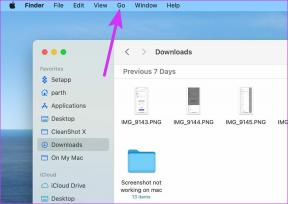Kaip išspręsti „Facebook Messenger Switch“ paskyros problemą
Įvairios / / April 05, 2023
Ar prisimenate, kai „Facebook Messenger“ buvo integruota „Facebook“ programos dalis? Kilo šiokia tokia veiklos problema. Tuo metu jis buvo klaidingas ir nepasiekiamas daugelyje įrenginių. Tačiau ji buvo pakeista po to, kai kūrėjai nusprendė ją pristatyti kaip atskirą programą 2011 m. „Facebook Messenger“ turi ne tik tokias funkcijas kaip vaizdo skambučiai, medijos bendrinimas ir kt., bet ir leidžia vartotojams naudotis keliomis paskyromis vienoje programoje ir be vargo perjungti jas. Vartotojams nereikia išeiti iš vienos paskyros ir prisijungti prie kitos kiekvieną kartą, kai reikia perjungti kelis ID. Nepaisant to, programėlė naudotojai pranešė apie klaidą, su kuria susiduria, kai programa priverčia juos pakartotinai perjungti paskyras naudojant programą bet kuriuo momentu dieną. Dabar didžiulio „Facebook“ aktyvių vartotojų skaičiaus valanda rūpėjo, kaip išspręsti „Facebook Messenger“ perjungimo paskyros problemą, kurią išsiaiškinsime čia. Be to, šiame straipsnyje sužinosime apie priežastis, kodėl „Messenger“ nuolat prašo jūsų perjungti paskyras.

Turinys
- Kaip išspręsti „Facebook Messenger Switch“ paskyros problemą
- „Facebook Switch“ paskyrų įvadas
- Priežastys, kodėl „Messenger“ nuolat prašo jūsų perjungti paskyras
- Kaip ištaisyti paskyrų perjungimo klaidą
- Kaip pridėti kelias „Facebook Messenger“ paskyras
- Kaip perjungti „Facebook Messenger“ paskyras
Kaip išspręsti „Facebook Messenger Switch“ paskyros problemą
Čia sužinosite apie būdus, kaip išspręsti „Facebook Messenger“ jungiklio paskyros problemą.
„Facebook Switch“ paskyrų įvadas
Kaip viena iš sparčiausiai besiformuojančių socialinių tinklų ir komunikacijos platformų, Facebook Nuo pat įkūrimo buvo atlikta daugybė patobulinimų ir konversijų. Pirmaisiais dvidešimt pirmojo amžiaus dešimtmečiais „Facebook“ padarė pažangą paleista „Facebook Messenger“ programėlė, kuri 2016 metais įgalino kelių paskyrų funkciją. Iš esmės ši funkcija leidžia vartotojui patogiai pridėti, naudoti ir perjungti kelias Facebook ar Messenger paskyras. Pavyzdžiui, asmuo turi dvi atskiras sąskaitas – vieną asmeninę ir vieną profesinę. Vartotojas gali greitai perjungti abi paskyras vienu bakstelėjimu, todėl nereikia atsiminti ir pakartotinai įvesti kredencialus, kad galėtumėte pasiekti kiekvieną iš jų.
Nepaisant to, „Messenger“ leidžia vartotojui pridėti ir perjungti 5 skirtingas paskyras. Tai dar labiau naudinga, kai nėra painiavos ir pranešimų srauto, nes programa siunčia pranešimus tik apie paskyrą, prie kurios esate prisijungę. Tačiau vis tiek galiu tai pavadinti dideliu trūkumu, visiškai priklausomai nuo prioriteto patikrinimo.
Priežastys, kodėl „Messenger“ nuolat prašo jūsų perjungti paskyras
Klaida pasirodo, jei vartotojas yra prisijungęs prie „Messenger“ programos su keliomis „Facebook“ paskyromis. Tai yra tai, kad bandant bendrinti bet ką iš „Facebook“ į „Messenger“, pastaroji programa nuolat prašo jūsų perjungti paskyras. Galimos priežastys gali būti:
- Gedimas arba klaida, su kuria galėjo susidurti programa „Messenger“.
- „Facebook“ arba „Facebook Messenger“ serveriai gali neveikti.
- „Messenger“ programa, kurią naudojate savo įrenginyje, jau pasenusi.
- Jūsų įrenginio saugykloje pilna programų talpyklos.
- Įrenginyje įjungtas energijos taupymo arba duomenų taupymo režimas.
- Pridėtos ir naudojamos kelios kelios paskyros.
- „Facebook“ programėlėje ir „Messenger“ programėlėje tuo pačiu metu aktyvios skirtingos paskyros.
Kaip ištaisyti paskyrų perjungimo klaidą
Neleiskite sau stresuoti, jei ir jums teks susidurti su šia problema. Daugelis vartotojų teiraujasi apie metodus, kaip išspręsti „Facebook Messenger“ perjungimo paskyros problemą, o toliau pateikiame jums patikimus metodus.
Pastaba: Buvo išbandyti šie metodai Samsung S20FE 5G („Android 13 One UI 5“)
1 būdas: atgaivinkite internetą
Mažas duomenų greitis ir nepakankamas interneto ryšys gali turėti įtakos tinkamam failų įkėlimui. Tai gali sukelti klaidą perjungiant paskyras. Išjunkite maršruto parinktuvą ir paleiskite jį iš naujo, tada vėl prijunkite įrenginį prie interneto. Jei internetu naudojatės mobiliaisiais duomenimis, išjunkite ir vėl įjunkite. Patikrinkite, ar tai išsprendžia jūsų problemą. Perskaitykite mūsų vadovą padidinti interneto greitį.

Taip pat skaitykite:Pataisykite „Facebook Messenger“ laukiant tinklo klaidos
2 būdas: iš naujo paleiskite įrenginį
Gali būti, kad paskutinį kartą įjungus įrenginį kai kurios programos ir failai nebuvo tinkamai įkelti. Nuo šiol sukelia klaidą. Iš naujo paleiskite įrenginį ir patvirtinkite, ar problema išlieka.
1. Paspauskite ir palaikykite Įjungimo mygtukas telefono šone.
2. Paspausti Perkrauti.

3 būdas: palaukite serverio veikimo laiko
Jei šią klaidą pataikėte aktyviai siųsdami SMS žinutes naudodami „Facebook Messenger“ ir bandydami perjungti paskyras, tai gali būti dėl to, kad „Facebook Messenger“ serveriai neveikia. Patikrinti Žemutinis detektorius už bet kokius tokius duomenis. Jei tuo metu serveriai patiria neatitikimų, palaukite, kol jie bus atkurti.

4 būdas: palaukite, kol klaida bus ištaisyta
Kartais tai gali būti programos klaida, kurios vartotojai negali ištaisyti šalindami triktis. Dėl to kūrėjai atkreipia dėmesį į daugybę skundų dėl šių klaidų ir klaidų, apie kurias pranešė vartotojai, ir pateikia atnaujinimą, kad išspręstų problemą. Prieš bandydami bet kurį iš trikčių šalinimo metodų, patikrinkite, ar nėra oficialaus „Facebook“ pareiškimo „Facebook“ oficiali „Twitter“ rankena arba įjungta Meta Newsroom Twitter rankena. Jei toks yra, palaukite, kol bus paskelbtas naujinimas.
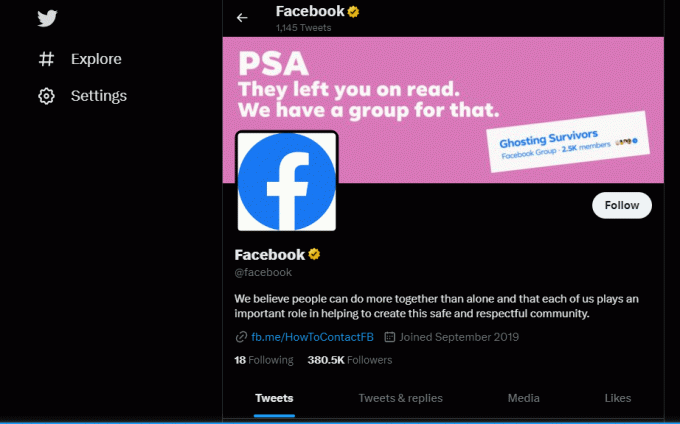
5 būdas: atnaujinkite „Facebook Messenger“ programą
Jei atsitiktinai jūsų programa nėra atnaujinta į naujausią versiją, o šiuo metu paleista programa yra netvarkinga, siūlome atnaujinti programą. Kūrėjai galėjo ištaisyti klaidą naujame naujinime. Norėdami automatiškai atnaujinti „Android“. perskaitykite mūsų vadovą.

6 būdas: išjunkite pokalbių galvutes
„Facebook Messenger“ turi tekstinių pranešimų funkciją, kad būtų galima patogiai ir greičiau atsakyti pokalbių burbulų pavidalu. Pokalbių galvutė leidžia rodyti programą virš bet kurios kitos ekrane veikiančios programos. Naudodamas šį burbulą vartotojas gali greitai atsakyti į pranešimą net būdamas kitame ekrane. Pokalbių galvučių išjungimas parodė, kaip veiksmingai išspręsti „Facebook Messenger“ perjungimo paskyros problemą.
1. Paleiskite Messenger programėlę savo išmaniajame telefone.
2. Paspauskite trys juostos (meniu) dešiniajame ekrano kampe.
3. Bakstelėkite krumpliaračio piktograma nustatymams.
4. Slinkite žemyn iki Pokalbių vadovai.
5. Perjungti jį pasukti išjungti.

Taip pat skaitykite:Ar galite ištrinti „Facebook“ ir išlaikyti „Messenger“?
7 būdas: išvalykite laikinus duomenis
Neįprastai didelis skaičius laikinųjų failų, sukurtų dėl programos veiklos, t. y. talpyklos, lemia vangų veikimą. Tai labiau būdinga, kai taip pat kyla problemų dėl jūsų įrenginio saugyklos vietos. Ištrinkite talpyklos failus ir visus kitus laikinus duomenis, sukurtus „Facebook Messenger“ programos, ir jūsų klaida gali nebepasireikšti.
1. Nuo Nustatymai savo telefono meniu, slinkite žemyn ir pasirinkite Programėlės.
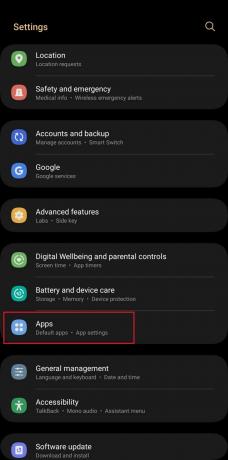
2. Naršykite ir pasirinkite Messenger programėlė.

3. Bakstelėkite Sandėliavimas variantas.
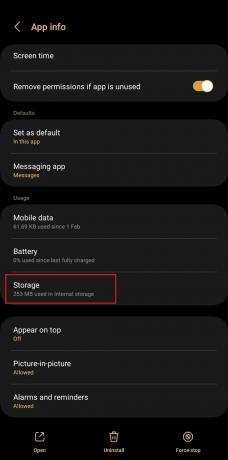
4. Paspausti Išvalyti talpyklą norėdami išvalyti talpyklos duomenis.

Paleiskite „Messenger“ programą ir patikrinkite, ar problema išspręsta.
8 būdas: pašalinkite paskyras
Šis sprendimas gali padėti vieną kartą, jei per tam tikrą laiką pašalinsite visas paskyras, pridėtas prie „Messenger“ programos, o po kurio laiko vėl pridėsite vieną ir kitą.
1. Ant Messenger programą, paspauskite trys juostos (meniu) parinktis dešiniajame kampe.
2. Bakstelėkite savo profilio nuotrauka.
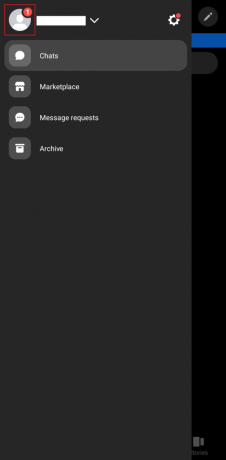
3. Braukite kairėn ant antros paskyros, kuri rodoma sąraše.
4. Bakstelėkite Ištrinti piktogramą norėdami pašalinti paskyrą.
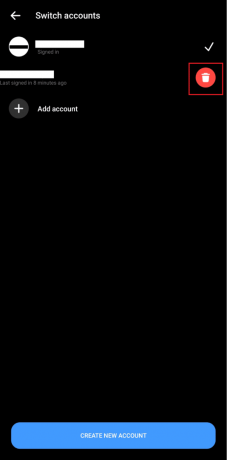
Tą patį pakartokite visoms kitoms sąrašo paskyroms, išskyrus pirmąją.
5. Po kurio laiko pridėkite kitas paskyras vieną po kitos ir pridėdami tikrinkite, ar klaida nebepasirodo.
Taip pat skaitykite:Pataisyti negalima pakeisti „Messenger“ profilio nuotraukos „Android“.
9 būdas: atsijunkite nuo visų seansų
Kartais tai nėra kažkas didelio, o nedidelis jūsų įrenginio vartotojo sąsajos triktis. Atsijungimas nuo ID ir pakartotinis prisijungimas prie paskyrų atlikus pirmiau minėtus veiksmus gali padėti, jei jūsų įrenginyje vis dar vyrauja „Facebook Messenger“ jungiklio paskyros problema. Norėdami atsijungti nuo visų „Facebook“ ir „Messenger“ seansų:
1. Atidaryk savo „Facebook“ programėlė.
2. Paspauskite Profilio nuotrauka paskyros, prie kurios esate prisijungę, dešiniajame įrenginio kampe.
3. Bakstelėkite krumpliaračio piktograma norėdami įkelti nustatymus.
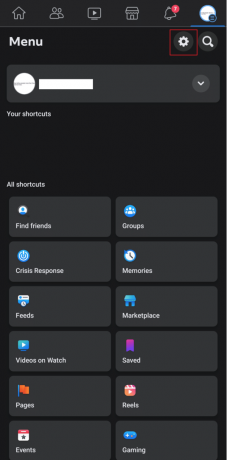
4. Paspausti Daugiau žr. paskyrų centre pagal Meta sąskaitų centras.
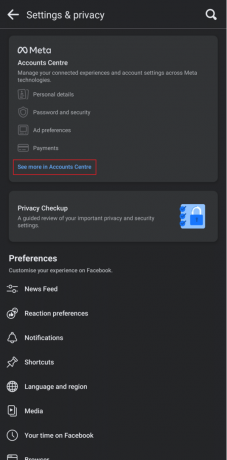
5. Pasirink Slaptažodis ir sauga parinktis pagal Paskyros nustatymai.
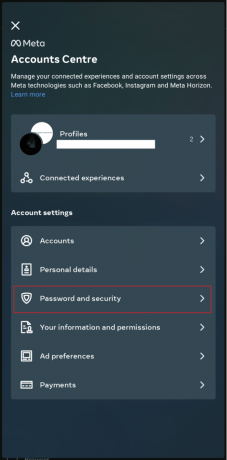
6. Pagal Saugumo patikrinimai, paspausti Kur esate prisijungę variantas.

7. Bakstelėkite Vartotojo vardas.

8. Paspausti Pasirinkti viską ir pataikė Atsijungti.

Taip bus atsijungta nuo „Facebook“ ir „Messenger“ paskyros iš visų įrenginių, prie kurių prisijungėte, ir vis tiek bus vykdomi aktyvūs seansai.
9. Pakartokite tą patį su kitomis paskyromis, pridėtomis prie „Facebook“.
Kai visos paskyros bus atsijungtos nuo visų seansų, vėl prisijunkite prie jų ir patikrinkite, ar problema išspręsta.
10 būdas: iš naujo įdiekite „Messenger“ programą
Kai nėra jokio oficialaus kūrėjų pareiškimo apie tokią didelę programėlės klaidą, didelė tikimybė, kad programoje yra nesklandumų, kurių negalima paprasčiausiai pašalinti ištrinant talpyklą arba atsijungiant ir vėl prisijungiant vėl. Kaip paprastą esminį klaidos ištaisymo veiksmą dažnai rekomenduojame iš naujo įdiegti programą. Tai suteiks galimybę programai vėl būti optimizuotai ir nepertraukiamai atsisiųsti failus.
Norėdami pašalinti „Messenger“ programą „Android“ išmaniuosiuose telefonuose:
1. Perkelti į Nustatymai savo telefono.
2. Paspausti Programėlės.
3. Slinkite ir ieškokite Messenger programą ir bakstelėkite ją.
4. Paspausti Pašalinkite.

5. Iš naujo įdiekite programą iš Google Play parduotuvė.

Taip pat skaitykite:Kaip išspręsti „Facebook Messenger“ problemas.
11 būdas: apribokite sąskaitų skaičių
Kai žmonės ieško, kaip išspręsti „Facebook Messenger“ perjungimo paskyros problemą, dažnai tai pastebime, nepaisant to „Facebook“ ir „Messenger“ leidžia turėti kelias paskyras, o problema prasideda dėl didesnio paskyrų skaičiaus pridėta. Kartais buvo pastebėta, kad „Facebook“ ir „Messenger“ programėlėje pridėjus daugiau nei 2 paskyras atsiranda klaida. Jei įmanoma, iki bet kurio naujo atnaujinimo rekomenduojame palikti aktyvias bet kurias dvi svarbias paskyras ir kuriam laikui pašalinti visas kitas iš „Facebook“ ir „Messenger“ programų.
12 būdas: iš naujo įdiekite seną versiją
Jei norite naudoti ir likti aktyvūs daugiau nei dviejose paskyrose, šis pataisymas veiks tik „Android“ naudotojams. Jei aptiksite šią klaidą naujausioje versijoje ir pataisymai jums netinka, rekomenduojame prieš naujinimą įdiegiate senesnę programos versiją, po kurios pradėjote pastebėti klaida.
Pastaba: Neįmanoma atsisiųsti senesnės bet kurios programos versijos iš „Google Play“ parduotuvės. Norėdami tai padaryti, vartotojas turės atsisiųsti .apk failą iš trečiosios šalies šaltinio. Mes neremiame ir nereklamuojame trečiųjų šalių svetainių, kuriose įdiegiamos programėlės jūsų telefone. Tai tik laikinas pataisymas, kurį galite įdiegti savo nuožiūra, kol „Google Play“ parduotuvėje bus pasiekiamas naujas programos naujinys.
Atsisiųskite seną „Messenger“ programos versiją iš trečiųjų šalių svetainių, pvz Aukštyn žemyn.
Kaip pridėti kelias „Facebook Messenger“ paskyras
Prieš sužinodami, kaip išspręsti „Facebook Messenger“ perjungimo paskyros problemą, pažiūrėkime, kaip juos pridėti.
I parinktis: „Android“.
1. Atsisiųskite ir atidarykite Messenger programa savo išmaniajame telefone.
2. Vykdykite instrukcijas ir Prisijungti į pirmąją sąskaitą įprastu būdu.
3. Kai „Messenger“ bus paleistas ir įkels visus jūsų pokalbius bei duomenis, bakstelėkite trys vertikalios linijos (meniu piktograma) kairiajame ekrano kampe.
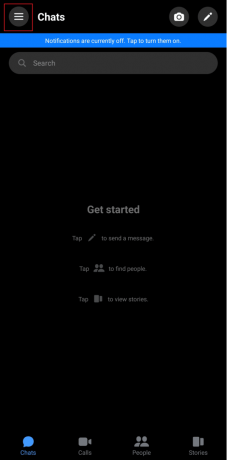
4. Spustelėkite ant pavarapiktogramą.
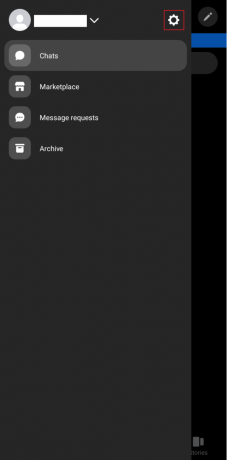
5. Norėdami naršyti, slinkite žemyn ir bakstelėkite Pakeisti paskyrą.
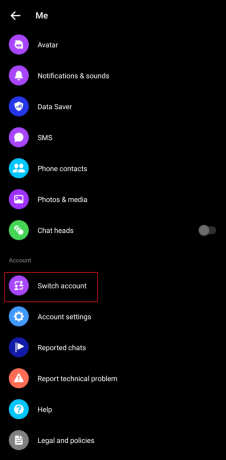
6. Naujame lange bakstelėkite + Pridėti paskyrą.
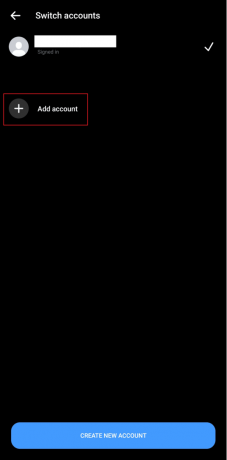
7. Pridėkite savo kredencialus, pvz., telefono numerį arba el. pašto adresą, ir įveskite slaptažodį.
Pakartokite veiksmus, jei turite daugiau paskyrų.
II parinktis: „iOS“.
1. Atidaryk Messenger programa savo iPhone.
2. Prisijungti pirmiausia į pradinę paskyrą.
3. Bakstelėkite trys vertikalios linijos (meniu piktograma) kairiajame ekrano kampe.
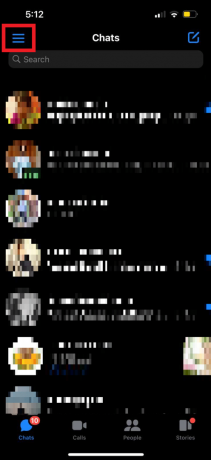
4. Bakstelėkite Pavarapiktogramą.
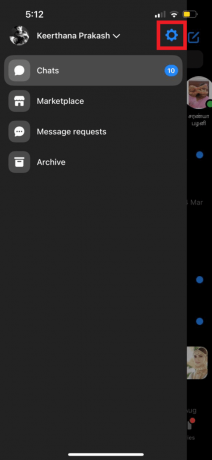
4. Bakstelėkite Pakeisti paskyrą.
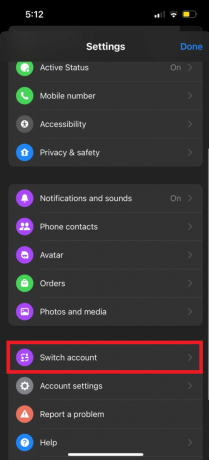
5. Dabar iš čia bakstelėkite Pridėti paskyrą.
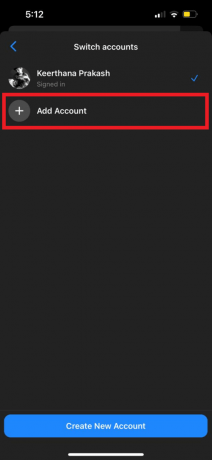
6. Įveskite savo prisijungimo duomenys ir bakstelėkite Prisijungti.

Slaptažodis automatiškai neišsaugomas, nebent vartotojas prisijungdamas prie paskyros pasirenka Išsaugoti prisijungimo informaciją. Jei jo neįjungėte, perjungdami paskyras turėsite jį įvesti.
Taip pat skaitykite:Kaip atblokuoti ką nors „Facebook Messenger“.
Kaip perjungti „Facebook Messenger“ paskyras
„Facebook“ suteikė galimybę perjungti kelias paskyras „Facebook“ ir „Facebook“. „Facebook Messenger“, kad jie galėtų vykdyti veiklą ir bendrauti visose tikslinėse paskyrose sukurtas. Jei kas nors turi asmeninę paskyrą, kurią norite skelbti apie asmeninį gyvenimą ir draugus, ir nori su jais bendrauti atskirai nuo a profesionali paskyra, kurioje galima nuolat informuoti tikslinę auditoriją ir klientus apie verslą, o tai sklandžiai įmanoma Facebook. Vienintelė pertrauka yra ta, kad „Facebook“ paskyrų perjungimo funkcija galima tiek asmeniniame kompiuteryje, tiek išmaniajame telefone. Tačiau perjungti skirtingas paskyras, iš kurių norite kalbėtis, galima tik naudojant „Messenger“ programą išmaniajame telefone, t. y. „Android“ arba „iOS“.
I parinktis: „Android“ programoje
1. Paleiskite Messenger programėlę savo Android įrenginyje.
2. Bakstelėkite trys vertikalios linijos (meniu piktograma) kairiajame ekrano kampe.

3. Spustelėkite ant pavarapiktogramą.

4. Norėdami naršyti, slinkite žemyn ir bakstelėkite Pakeisti paskyrą.
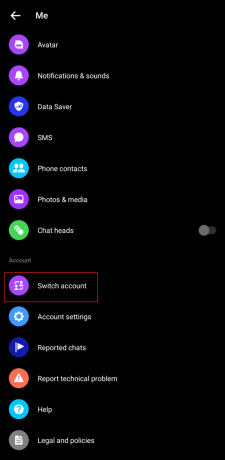
5. Bakstelėkite Vartotojo vardas paskyros, į kurią norite perjungti.
6. Paspausti Tęsti kad patvirtintumėte jungiklį.
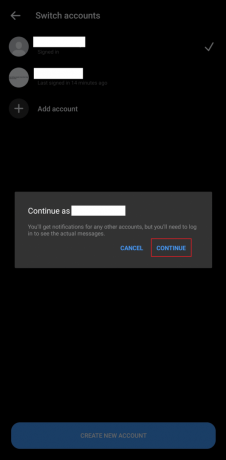
Taip pat skaitykite:Kaip išeiti iš grupės pokalbio „Facebook Messenger“.
II parinktis: „iOS“.
1. Atidaryk Messenger programa jūsų iPhone.
2. Bakstelėkite trys vertikalios linijos (meniu piktograma) kairiajame ekrano kampe.

3. Bakstelėkite Krumpliaračio piktograma.

4. Paspausti Pakeisti paskyrą iš sąrašo.
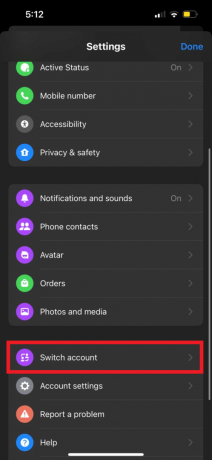
5. Pasirinkite Facebook Messenger paskyra norite pereiti prie.
6. Įveskite Slaptažodis jei reikia, ir bakstelėkite Gerai.
Rekomenduojamas:
- Kaip pakeisti srauto pavadinimą „Twitch“.
- Kaip pridėti laikiną profilio nuotrauką „Facebook“.
- Kaip atkurti „Messenger“ paskyrą be „Facebook“.
- Kaip peržiūrėti archyvuotus pranešimus „Facebook Messenger“.
Tuo mes priėjome prie šio straipsnio pabaigos. Tikimės, kad šio vadovo pagalba jums pavyko išmokti kaip išspręsti „Facebook Messenger“ jungiklio paskyros problemą. Jei turite klausimų ar pasiūlymų, nedvejodami palikite juos komentarų skiltyje žemiau.